6.4 Configuration de GroupWise Monitor
Suivez les instructions correspondant à la plate-forme sur laquelle vous configurez GroupWise Monitor :
IMPORTANT:Si vous envisagez d'installer GroupWise Monitor dans un environnement de serveurs en grappe, reportez-vous au GroupWise 7 Interoperability Guide (Guide d'interopérabilité de GroupWise 7) avant d'effectuer cette installation.
6.4.1 Windows : Configuration de GroupWise Monitor
-
À partir d’un serveur Windows qui répond à la configuration requise indiquée dans Section 2.1, Configuration requise pour l’administration de GroupWise, connectez-vous en tant qu’équivalent Admin à l’arborescence eDirectory dans laquelle vous installez Monitor.
-
Si vous voulez surveiller des agents non-HTTP (des versions antérieures de n’importe quel agent GroupWise par exemple), vous devez installer le service SNMP pour Windows.
Cela permet à l’agent Monitor d’utiliser SNMP, outre HTTP.
-
Vérifiez qu’aucun agent GroupWise n’est en cours d’exécution sur le serveur Windows sur lequel vous envisagez d’installer l’agent Monitor.
-
Insérez le CD GroupWise 7 Administrator for NetWare/Windows dans le lecteur pour lancer le programme d'installation de GroupWise, puis cliquez sur . Si le programme d’installation ne démarre pas automatiquement, exécutez le programme setup.exe à partir de la racine du CD.
ou
Si vous avez déjà copié Monitor dans un répertoire de distribution de logiciels, exécutez admin\monitor\setup.exe pour lancer le programme d'installation de Monitor.
-
Cliquez sur pour accepter l’accord de licence et afficher la boîte de dialogue GroupWise Monitor : Composants.
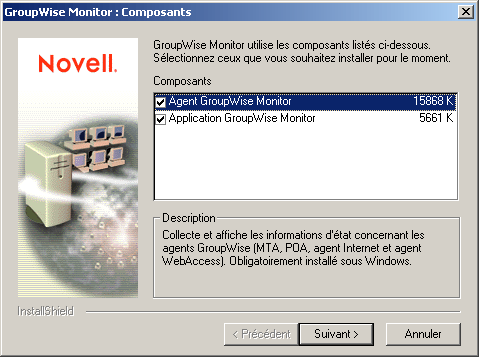
-
Suivez les invites pour fournir les informations sur la configuration de l'agent Monitor à l'aide des informations suivantes contenues dans Feuille de préparation d’installation de GroupWise Monitor.
-
Suivez les invites pour fournir les informations sur la configuration de l'application Monitor à l'aide des informations suivantes contenues dans Feuille de préparation d’installation de GroupWise Monitor.
- Rubrique 8 : Serveur Web
- Rubrique 9 : Chemin du serveur Web
- Rubrique 10 : Répertoire racine de Novell
- Rubrique 11 : Moteur de servlet Java
- Rubrique 12 : Langue par défaut
- Rubrique 13 : Configuration de l'objet eDirectory
Sous Windows, le programme d’installation de Monitor peut démarrer l’agent Monitor pour vous et la console serveur de l’agent Monitor s’affiche sur le serveur Windows.
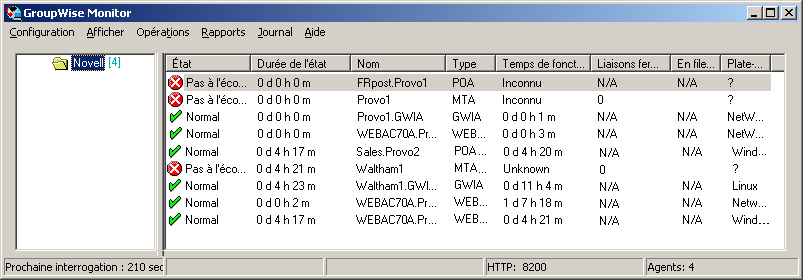
Si l'agent Monitor ne démarre pas, reportez-vous à Démarrage des agents GroupWise Windows.
Une fois l’installation terminée, vous devrez peut-être effectuer quelques étapes supplémentaires, comme indiqué dans Section 6.4.3, Exécution de tâches post-installation facultatives.
6.4.2 Linux : Configuration de GroupWise Monitor
Effectuez les tâches suivantes pour installer GroupWise Monitor sous Linux :
IMPORTANT:Si vous envisagez d'installer GroupWise Monitor dans un environnement de serveurs en grappe, reportez-vous au GroupWise 7 Interoperability Guide (Guide d'interopérabilité de GroupWise 7) avant d'effectuer cette installation.
Installation de l’agent Monitor Linux
-
Assurez-vous que LDAP est exécuté sur votre serveur eDirectory et qu'il est configuré de manière à accepter le login du programme d'installation de l'agent Monitor (rubrique 14 de la feuille de préparation).
Le programme d’installation de Monitor a besoin d’accéder à eDirectory pour créer les objets Monitor dans eDirectory. Le programme d’installation utilise LDAP pour obtenir l’accès nécessaire.
-
Sur le serveur Linux où vous souhaitez installer Monitor, ouvrez une nouvelle fenêtre de terminal.
-
Connectez-vous en tant que root en entrant sux et le mot de passe de l'utilisateur root.
La commande sux active le système X Window, requis pour exécuter l'interface utilisateur graphique du programme d'installation de GroupWise. Si vous n'utilisez pas le système X Window, vous pouvez installer les composants de GroupWise individuellement, comme indiqué dans Installation des agents GroupWise à partir du programme d’installation en mode texte.
-
Passez à la racine du CD GroupWise 7 Administrator for Linux.
-
Démarrez le programme d’installation de GroupWise.
./install
-
Sélectionnez la langue dans laquelle vous voulez exécuter le programme d'installation, puis cliquez sur .
NOTE:Sous Linux, toutes les langues disponibles sont intégrées dans le même RMP de sorte qu'elles sont toujours toutes installées.
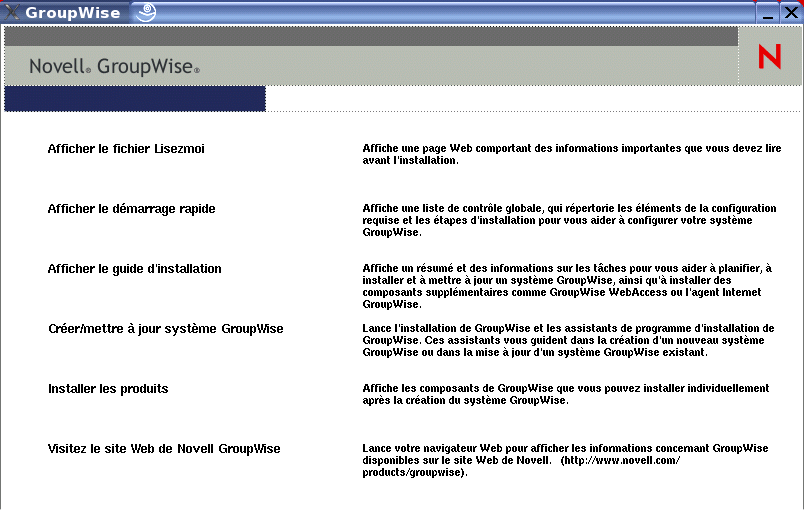
-
Cliquez sur .
-
Une fois l'installation terminée, cliquez sur .
L'agent Monitor est installé dans le répertoire /opt/novell/groupwise/agents.
-
Passez à la section Configuration de l’agent Monitor Linux.
Configuration de l’agent Monitor Linux
-
Une fois les fichiers de l’agent Monitor installés, cliquez sur .
Les étapes d’installation et de configuration de l’agent Monitor sont dissociées : vous pouvez installer une mise à jour de l’agent sans refaire toute la procédure de configuration.
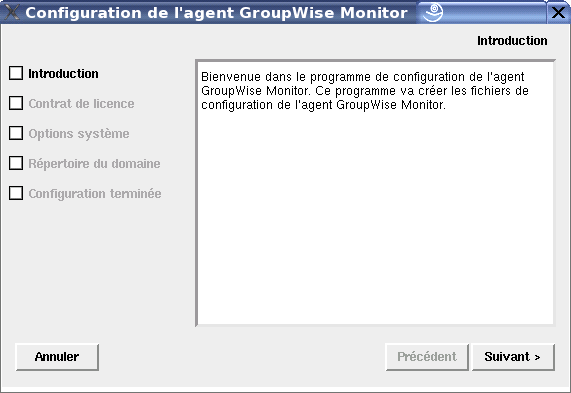
-
Suivez les invites pour configurer l'agent Monitor à l'aide des informations suivantes contenues dans Feuille de préparation d’installation de GroupWise Monitor.
Sur la page Configuration terminée, l’option est sélectionnée par défaut.
-
Cliquez sur pour terminer l’installation.
-
Passez à la section Installation et configuration de l’application Monitor.
Installation et configuration de l’application Monitor
-
Après avoir installé et configuré l'agent Monitor, si vous souhaitez utiliser une installation Apache/Tomcat existante, cliquez sur .
ou
Cliquez sur .
Cette opération permet d’installer une version d’Apache et de Tomcat conçue spécifiquement pour GroupWise. Les fichiers Apache sont installés sous /var/opt/novell/http et /etc/opt/novell/http. Les fichiers Tomcat sont installés sous /var/opt/novell/tomcat4 et /etc/opt/novell/tomcat4.
NOTE:L'option qui permet d'installer Apache et Tomcat avec l'application Monitor n'est pas disponible si vous effectuez l'installation sur un système Novell Open Enterprise Server sous Linux, car Apache et Tomcat sont déjà installés et configurés comme il convient dans cet environnement.
-
Une fois les fichiers copiés, cliquez sur .
-
Cliquez sur .
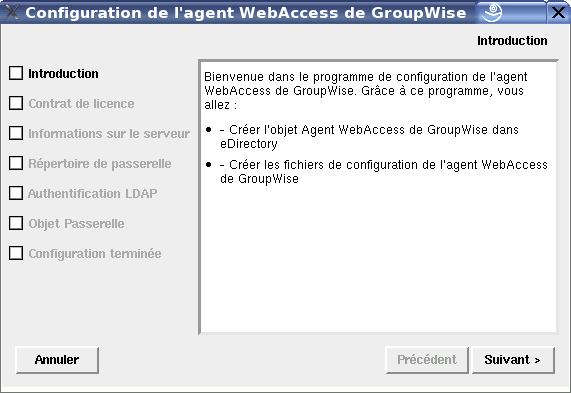
-
Suivez les invites pour fournir des informations sur l'application Monitor à l'aide des informations suivantes contenues dans Feuille de préparation d’installation de GroupWise Monitor dans l'ordre affiché.
-
Cliquez sur pour terminer la configuration.
Une fois l’installation terminée, vous devrez peut-être effectuer quelques étapes supplémentaires, comme indiqué dans Section 6.4.3, Exécution de tâches post-installation facultatives.
-
Passez à la section Redémarrage du serveur Web.
Redémarrage du serveur Web
Pour charger l'application Monitor, vous devez redémarrer le serveur Web.
Si vous avez installé la version Novell d'Apache et Tomcat en même temps que l’application Monitor, suivez les instructions ci-dessous pour démarrer votre serveur Web. Dans le cas contraire, redémarrez Apache et Tomcat comme vous le faites habituellement.
-
Vérifiez que vous êtes logué en tant que root.
-
Si d’autres instances d’Apache et Tomcat sont actuellement exécutées sur ce serveur, arrêtez-les avant de démarrer les nouvelles versions que vous venez d’installer.
-
Placez-vous dans le répertoire /etc/init.d.
-
Démarrez Tomcat.
./novell-tomcat4 start
-
Attendez la fin du chargement de Tomcat.
-
Démarrez Apache.
./novell-httpd start
-
Passez à la section Démarrage de l’agent Monitor Linux en tant que daemon.
Démarrage de l’agent Monitor Linux en tant que daemon
NOTE:Contrairement aux autres agents GroupWise, vous n'avez pas besoin d'être connecté en tant que root pour démarrer l'agent Monitor.
-
Assurez-vous que vous connaissez le chemin d’un répertoire de domaine dans lequel se trouve une base de données de domaines (wpdomain.db) ou l’adresse IP d’un serveur sur lequel le MTA est exécuté.
-
Allez dans le répertoire bin de l’agent GroupWise
cd /opt/novell/groupwise/agents/bin
-
Utilisez l’une des commandes suivantes pour démarrer l’agent Monitor :
./gwmon --home /domain_directory & ./gwmon --ipa IP_address --ipp port_number &
Le paramètre de démarrage --home spécifie un répertoire de domaine dans lequel l’agent Monitor peut accéder à une base de données de domaines.
Le paramètre de démarrage --ipa spécifie l’adresse IP d’un serveur dans lequel un MTA est exécuté, qui constitue une autre manière pour l’agent Monitor d’obtenir des informations d’une autre base de données de domaines. Le paramètre de démarrage --ipp indique le numéro du port HTTP de MTA sur lequel l'agent Monitor communique avec le MTA.
L’esperluette (&) permet d’exécuter l’agent Monitor en arrière-plan pour que la fenêtre de terminal dans laquelle vous l’avez démarré soit à nouveau disponible.
Un message indique que l’agent Monitor est en train d’interroger le domaine que vous avez spécifié.
Vous pouvez également démarrer l'agent Monitor avec son script de démarrage (/etc/init.d/grpwise-ma).
L’agent Monitor ne possède pas de paramètre --show. Le fichier journal Monitor (mmjjmon.nnn), destiné aux messages d'état, se trouve dans le répertoire /var/log/novell/groupwise/gwmon. Le nom du fichier journal inclut le mois et le jour de sa date de création, complété d’une extension d’incrémentation qui permet de différencier les différents fichiers journaux créés le même jour. L'agent Monitor peut également être surveillé à partir de votre navigateur Web.
Si l'agent Monitor ne démarre pas, reportez-vous à Démarrage des agents GroupWise Linux en tant que dameons.
-
Une fois l’installation terminée, vous devrez peut-être effectuer quelques étapes supplémentaires, comme indiqué dans Section 6.4.3, Exécution de tâches post-installation facultatives.
-
Lorsque l'agent Monitor a démarré, reportez-vous aux sections suivantes de Section 7.0, Installation des agents GroupWise pour obtenir d'autres informations sur la gestion de l'agent Monitor sur Linux :
-
Pour obtenir des instructions sur l'utilisation des consoles Web de Monitor, passez à la Section 6.5, Utilisation de GroupWise Monitor.
6.4.3 Exécution de tâches post-installation facultatives
Selon la configuration que vous avez choisie pour l’agent et l’application Monitor, vous devrez peut-être effectuer une ou plusieurs des tâches suivantes, une fois le logiciel Monitor installé :
- Si vous utilisez un service proxy, suivez les instructions de la section
Configuring Proxy Service Support for the Monitor Web Console (Configuration de la prise en charge du service proxy pour la console Web de Monitor)
dansMonitor
dans le GroupWise 7 Administration Guide (Guide d'administration de GroupWise 7). - Si vous effectuez l’installation sur un serveur Apache Web Server pour UNIX Solaris, passez à Installation de Monitor sur un serveur Apache Web Server pour UNIX.
Après avoir effectué n’importe quelle tâche post-installation nécessaire pour votre configuration de Monitor, passez à Section 6.5, Utilisation de GroupWise Monitor.
Installation de Monitor sur un serveur Apache Web Server pour UNIX
Le programme d’installation de Monitor copie les fichiers suivants à l’emplacement que vous avez spécifié :
- gwmonitor.tar
- gwmonitordocs.tar
- gwmonitorjars.tar
- gwmonitorservlets.tar
- index.html
- web.xml
Pour effectuer la procédure d’installation et de configuration :
-
À l’aide de la commande tar -xvf, extrayez les fichiers tar suivants vers les emplacements spécifiés.
-
gwmonitor.tar : Effectuez l’extraction à la racine du serveur UNIX. Un répertoire /novell est créé pour les fichiers.
-
gwmonitordocs.tar : Effectuez l’extraction dans le répertoire racine des documents Tomcat Monitor (par exemple, /usr/local/tomcat4/webapps/gwmon).
-
gwmonitorservlets.tar : Effectuez l’extraction dans le répertoire des classes Tomcat Monitor (par exemple, /usr/local/tomcat4/webapps/gwmon/WEB-INF/classes).
-
gwmonitorjars.tar : Effectuez l’extraction dans le répertoire des bibliothèques de Tomcat Monitor (par exemple, /usr/local/tomcat4/webapps/gwmon/WEB-INF/lib).
-
-
Copiez le fichier web.xml dans le répertoire Tomcat webapps/gwmon/WEB-INF
-
Éditez le fichier gwmonitor.cfg situé dans le répertoire /novell/gwmonitor à la racine du serveur UNIX pour modifier le paramètre Templates.path afin qu’il pointe sur les modèles.
Par exemple, remplacez la ligne suivante dans webacc.cfg :
Templates.path=/java/servlets/com/novell/gwmonitor/templates
vers
Templates.path=/usr/local/tomcat4/webapps/gwmon/WEB-INF/classes/com/novell/gwmonitor/templates
-
Dans le fichier gwmonitor.cfg, vérifiez que les chemins des paramètres suivants pointent sur des répertoires valides. Généralement, ces répertoires résident dans le répertoire /novell/gwmonitor, mais vous pouvez les déplacer si vous le souhaitez. Reportez-vous aux commentaires fournis dans le fichier gwmonitor.cfg pour obtenir une explication de chaque paramètre.
Log.path=/novell/gwmonitor/logs Security.Timeout.path=/novell/gwmonitor/users
-
Copiez le fichier index.html dans le répertoire racine des documents Tomcat Monitor (par exemple, /usr/local/tomcat4/webapps/gwmon).
Pour le confort de vos utilisateurs, vous pouvez créer un lien au fichier Monitor à partir de votre page d'accueil par défaut actuelle.